A gyorsítótár letiltása a Chrome fejlesztői eszközökben – TechCult
Vegyes Cikkek / / April 06, 2023
Az internet böngészése közben azt szeretnénk, hogy minden gyors és gördülékeny legyen. Legyen szó számítógépről vagy mobileszközről, a böngésző használata az alapos kereséshez mindig jobb, ha gyorsan végez. Nem is beszélve az olyan alkalmazások böngészésének nagy köszönetéről, mint a Google Chrome, amelyek a sajátjukkal együtt A beépített memória tárolókapacitása lehetővé teszi a különféle keresések és eredmények végighaladását másodpercig. Bár a gyorsítótár nagyszerű eszköz a jobb böngészési élményhez, időnként felhalmozódhat, és elégetheti a lemezterületet. Ilyen esetben fontossá válik a gyorsítótár letiltása a Chrome fejlesztői eszközeiben. Szerencséjére mai útmutatónk a Chrome gyorsítótár letiltásával foglalkozik. Megvitatjuk a gyorsítótár Chrome-bővítmény letiltásának lépéseit és ennek okait. Kezdjük tehát informatív útmutatónkkal a Chrome gyorsítótárának azonnali letiltásával kapcsolatban.

Tartalomjegyzék
- A gyorsítótár letiltása a Chrome fejlesztői eszközökben
- A Chrome gyorsítótár előnyei
- Mire van szükség a gyorsítótár letiltása Chrome-bővítményre?
- A Chrome gyorsítótár letiltásának előnyei
- Hogyan lehet letiltani a Cache Chrome bővítményt?
- Hogyan lehet letiltani a gyorsítótárat a Chrome fejlesztői eszközökben?
- Hogyan lehet engedélyezni a gyorsítótárat a Chrome-ban?
A gyorsítótár letiltása a Chrome fejlesztői eszközökben
A zavartalan böngészés csak a gyorsítótárral lehetséges, amely lehet szoftveres vagy hardveres, és az is ismert, hogy tárolja az összes értékes információt, beleértve az adatokat is, hogy jobban kiszolgálja a jövőbeli kéréseket út. Megtudhatunk néhány részletet a gyorsítótárról:
- A gyorsítótár olyan számítástechnikai szoftver vagy hardver, amely az adatok egy részhalmazát tárolja hogy gyorsan kiszolgálja az azonos adatokra vonatkozó jövőbeli kéréseket.
- A gyorsítótárban tárolt adatok az ideiglenes.
- A tárolt adatok segítenek weboldalak, böngészők, és alkalmazásokat hogy gyorsabban töltsön be.
- A tárolt gyorsítótár adatok segítenek javítja a felhasználói élményt a webhely vagy egy alkalmazás jövőbeni látogatásai során, és gyorsítótárazásként ismert.
- Elégnek kell lennie memória vagy tárhely a gyorsítótárazott adatok tárolására az újbóli eléréshez.
- A tárolt cache memória nagyon jól elérhető gyorsan.
A Chrome gyorsítótár előnyei
- Gyorsítótár adatok súgó javítani és felgyorsítja a böngészést.
- A gyorsítótár segít letölteni fájlokat a merevlemezről gyorsabban.
- Cache memória is gyorsabban mint a RAM gyorsítótár és ez is közel van a CPU-hoz.
- Az is segít weboldalak gyorsabb betöltése.
- Keresési eredmények mindig gyorsabban tárolt gyorsítótárral.
- Segít javítani e-kereskedelem tapasztalatokat.
- Rendkívül hasznos azoknak, akik korlátozott sávszélességű mobil adatforgalom mivel nem tölti le minden alkalommal ugyanazt a statikus információt.
Mire van szükség a gyorsítótár letiltása Chrome-bővítményre?
Bár a gyorsítótár fent említett előnyei kétségbe vonják a dokumentum címét, szem előtt kell tartania, hogy a határérték felett semmi sem előnyös. Ilyen például a gyorsítótár, amikor a Chrome-alkalmazás cache-memóriája felhalmozódik, bizonyos események vannak találkozott, és ismert, hogy rontja a böngészési vagy a rendszerkezelési élményt, vessünk egy pillantást ezekre az eseményekre lent:
- Kapcsolja ki a gyorsítótárat a Chrome fejlesztői eszközeiben, ha észleli a folyamatos mozgást rakodó fonó a képernyőn még többszöri oldalfrissítés után is a felépített gyorsítótár miatt.
- Ha a gyorsítótár hosszú ideig tárolva van a rendszeren, az lelassíthatja a Alkalmazás.
- Ha bizonyos problémákat javít, mint pl betöltési vagy formázási problémák, az alkalmazás törlése segíthet.
- Ezenkívül a Chrome gyorsítótárának törlése megakadályozza a használatát régi formák.
A Chrome gyorsítótár letiltásának előnyei
- Maximális sebesség és teljesítmény: Jelentős gyorsítótárat halmozhat fel, ha rendszeresen böngészi a különböző webhelyeket a Chrome-ban. Ez a felhalmozott gyorsítótár befolyásolja a számítógép sebességét és teljesítményét, különösen alacsony merevlemez-kapacitás esetén. Tehát a rendszer teljesítményének maximalizálása érdekében törölnie kell a gyorsítótárat.
- Biztonság fenntartása: Ha nyilvános számítógépen használja a Google Chrome-ot, mindig jobb, ha letiltja a gyorsítótárat a Chrome fejlesztői eszközeiben, hogy megvédje adatait. Egy másik felhasználó át tudja nézni a böngészett dolgait, és néhány személyes információt is kiszedhet belőle, ezért mindig jobb, ha kiüríti a Chrome gyorsítótárát.
- Legutóbbi oldalak megtekintése: Egy másik előnye annak, hogy miért érdemes a Chrome-nak letiltania a gyorsítótárat a webhelyen, hogy a legfrissebb oldalakat tekintheti meg. Ennek törlésével megtekintheti a frissített oldalakat és információkat.
- Böngészőhibák javítása: Ha bizonyos webhelyek betöltésével, megnyitásával vagy hibaüzenettel kell szembenéznie a böngészőben, akkor a gyorsítótár törlése előnyös lehet a probléma megoldásában.
Hogyan lehet letiltani a Cache Chrome bővítményt?
Gyorsítótár letiltása Króm A kiterjesztés azt jelenti, hogy automatikusan törli az adatokat, a cookie-kat az adatokból, a böngészőletöltéseket, a tárolt jelszavakat és az alkalmazásban tárolt összes információt. De amint azt fentebb kifejtettük, rendkívül hasznos ezt megtenni, mivel ez segít a Chrome böngészőben nyújtott élmény javításában. Ha tudni akarod A gyorsítótár és a cookie-k törlése a Google Chrombane, elolvashatja részletes útmutatónkat.

Hogyan lehet letiltani a gyorsítótárat a Chrome fejlesztői eszközökben?
A Chrome Developer Tools egy olyan segédprogram, amely segít a fejlesztőknek szoftverek létrehozásában, tesztelésében és hibakeresésében. Ezek az eszközök közvetlenül a Google Chrome böngészőbe vannak beépítve, és lehetővé teszik egy weboldal tartalmának gyors elemzését. Bár a fent említett dokumentum segít a gyorsítótár és a cookie-k törlésében a böngészőből, előfordulhat, hogy egy kis gyorsítótár elmarad. Tehát, ha szeretné feldolgozni a Chrome gyorsítótár teljes letiltását, akkor ez lehetséges a fejlesztői beállításokban. Nézzük meg azokat a lépéseket, amelyek segíthetnek a fejlesztői eszközök használatával a gyorsítótár teljes letiltásához a Chrome-ban:
jegyzet: A következő lépések végrehajthatók Windows, OS X és Linux verziókon.
1. Indítsa el a Google Chrome alkalmazás parancsikont az asztal kezdőlapjáról.

2. Most kattintson a három függőleges pont található a böngésző képernyőjének jobb felső sarkában.

3. A menüben kattintson a gombra Több eszköz.
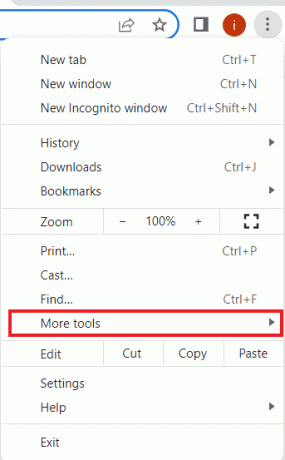
4. A következő menüben kattintson a gombra Fejlesztői eszközök.
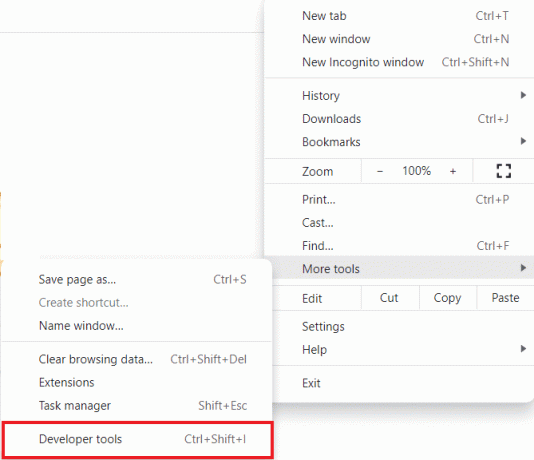
5. Most, a Fejlesztői eszközök ablakban kattintson a Hálózat lapon.
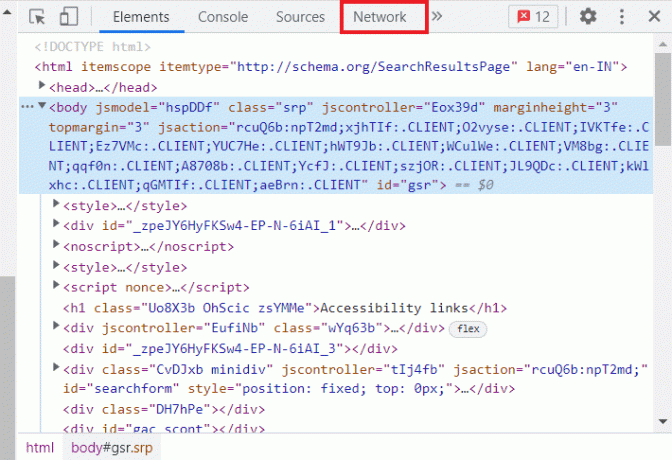
6. Végül jelölje be a négyzetet Gyorsítótár letiltása.

Ahhoz, hogy a gyorsítótár letiltva maradjon, nyitva kell tartania a Fejlesztői eszközök ablakot. Ez segít letiltani a böngésző szintű gyorsítótárat, amíg az ablak nyitva van. Ezért ez nem lesz hatással a normál böngészésre.
Olvassa el még: Javítsa ki a Google Chrome Disk teljes letöltési hibáját
Hogyan lehet engedélyezni a gyorsítótárat a Chrome-ban?
Csakúgy, mint a gyorsítótár letiltása a Chrome-ban, egyszerűen be is kapcsolható. Amint azt már tudja a gyorsítótár előnyeiről, érdemes az alábbi lépésekkel ellenőrizni, hogy engedélyezve van-e:
1. A Chrome menü megnyitásához indítsa el a böngésző és kattintson a három pont jelen van a képernyőn.

2. Most válasszon Beállítások a megadott menüből.
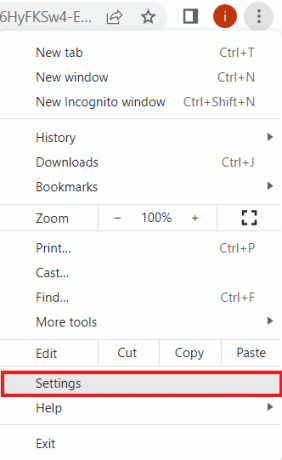
3. Ezután válassza ki Adatvédelem és biztonság a bal oldali menüből.

4. Ebben kattintson a gombra Cookie-k és egyéb webhelyadatok.

5. Most győződjön meg róla Engedélyezze az összes cookie-t benne.

6. Egyszer kész, újrakezd böngészőjében, hogy elmentse a változtatásokat.
Olvassa el még: Javítsa ki a Chrome nem menti jelszavakat a Windows 10 rendszerben
Gyakran Ismételt Kérdések (GYIK)
Q1. Hogyan tudom végleg letiltani a gyorsítótárat a böngészőben?
Ans. A gyorsítótárat véglegesen letilthatja a böngészőben a segítségével fejlesztői eszközök az Ön által használt böngészőben. Megtanulhatja a gyorsítótár letiltását a Chrome-ban a fejlesztői eszközök segítségével a dokumentumban megadott módszerrel.
Q2. Mi történik, ha letiltja a gyorsítótárat a Chrome-ban?
Ans. A gyorsítótár kikapcsolásakor a Chrome-ban, az összes tárolt adatát az alkalmazásban törlődik, beleértve a jelszavakat, könyvjelzőket és egyéb adatokat.
Q3. Miért jön vissza a gyorsítótár a törlés után is?
Ans. Normális jelenség, hogy a gyorsítótár felhalmozódása még a törlés után is tapasztalható, mert idővel az alkalmazások hajlamosak újra felhalmozni a gyorsítótárban tárolt adatokat a az alkalmazás használata.
Q4. A Chrome automatikusan törölheti a gyorsítótárat?
Ans. A Chrome megteszi automatikusan törli a gyorsítótárat amely a böngésző bezárásakor lejáró aktív munkamenetekhez kapcsolódik. Minden olyan tartalom, amelyet úgy állított be, hogy az internet ne tárolja a gyorsítótárat, az oldalra kerül.
Q5. Jó a régi gyorsítótár eltávolítása?
Ans. Igen, a gyorsítótár törlése jó, mert megakadályozza a régi űrlapok használatát. Ezenkívül segít megvédeni személyes adatait, és gyorsabban és jobban futtatja az alkalmazásokat.
Ajánlott:
- Hogyan lehet bejelentkezni a Samsung fiókba a TV-n
- Hogyan lehet letiltani a Válasz mindenkinek az Outlook 365-öt
- Az Eszköztár megjelenítése a Chrome-ban
- Hol van a Chrome menügombja?
Reméljük, hogy a dokink tovább hogyan kelltiltsa le a gyorsítótárat a Chrome fejlesztői eszközeiben elég hasznos volt, és jól eligazította a gyorsítótárról, annak fontosságáról, a törlés előnyeiről és a böngésző gyorsítótárának törlésének lépéseiről. Reméljük, hogy a gyorsítótár Chrome-ban történő engedélyezésével kapcsolatos további információink hasznosak voltak az Ön számára. Ezen kívül, ha bármilyen egyéb kérdése vagy javaslata van, kérjük, hagyja azokat a megjegyzések részben.
Elon a TechCult technológiai írója. Körülbelül 6 éve ír útmutatókat, és számos témával foglalkozott. Szereti a Windowshoz, Androidhoz kapcsolódó témákat és a legújabb trükköket és tippeket feldolgozni.



